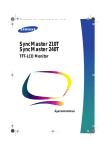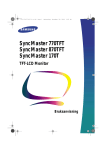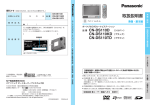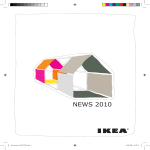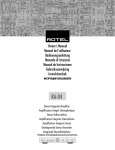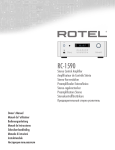Download Samsung 150T Bruksanvisning
Transcript
150T-sw.cover Page i Wednesday, December 20, 2000 11:43 AM SyncMaster 150T Dubbla grässnitt(Analog/Digital) TFT-LCD Monitor Bruksanvisning 150T-swtoc Page 1 Wednesday, December 20, 2000 11:44 AM œ~Säkerhetsföreskrifter . . . . . . . . . . . . . . . . . . . . . . . . . . . . . . . . . . . . . . . . . . . . . . . . . . . . . . . . . . . . . . 2 Packa upp bildskärmen . . . . . . . . . . . . . . . . . . . . . . . . . . . . . . . . . . . . . . . . . . . . . . . . . . . . . . . . . . . . . . . 3 Installation . . . . . . . . . . . . . . . . . . . . . . . . . . . . . . . . . . . . . . . . . . . . . . . . . . . . . . . . . . . . . . . . . . . . . . . . 4 Anordna en ergonomisk arbetsstation . . . . . . . . . . . . . . . . . . . . . . . . . . . . . . . . . . . . . . . . . . . . . . . . 4 Placering av bildskärm. . . . . . . . . . . . . . . . . . . . . . . . . . . . . . . . . . . . . . . . . . . . . . . . . . . . . . . . . 4 Arbetshöjd . . . . . . . . . . . . . . . . . . . . . . . . . . . . . . . . . . . . . . . . . . . . . . . . . . . . . . . . . . . . . . . . . 4 Vinkel . . . . . . . . . . . . . . . . . . . . . . . . . . . . . . . . . . . . . . . . . . . . . . . . . . . . . . . . . . . . . . . . . . . . . . 4 Säkerhetsspår för Kensington-enhet . . . . . . . . . . . . . . . . . . . . . . . . . . . . . . . . . . . . . . . . . . . . . . . . . 4 Ansluta LCD . . . . . . . . . . . . . . . . . . . . . . . . . . . . . . . . . . . . . . . . . . . . . . . . . . . . . . . . . . . . . . . . . . . . 5 Ansluta Multimedia LCD . . . . . . . . . . . . . . . . . . . . . . . . . . . . . . . . . . . . . . . . . . . . . . . . . . . . . . . . . . 7 Plug and Play . . . . . . . . . . . . . . . . . . . . . . . . . . . . . . . . . . . . . . . . . . . . . . . . . . . . . . . . . . . . . . . . . . . 8 Installation av videodrivrutin . . . . . . . . . . . . . . . . . . . . . . . . . . . . . . . . . . . . . . . . . . . . . . . . . . . . . . . 8 Windows® 98 . . . . . . . . . . . . . . . . . . . . . . . . . . . . . . . . . . . . . . . . . . . . . . . . . . . . . . . . . . . . . . 8 Windows® 95 . . . . . . . . . . . . . . . . . . . . . . . . . . . . . . . . . . . . . . . . . . . . . . . . . . . . . . . . . . . . . . . 9 Självtest av bildskärmen . . . . . . . . . . . . . . . . . . . . . . . . . . . . . . . . . . . . . . . . . . . . . . . . . . . . . . . . . . 9 Skaffa hjälp . . . . . . . . . . . . . . . . . . . . . . . . . . . . . . . . . . . . . . . . . . . . . . . . . . . . . . . . . . . . . . . . . . . 10 Uppvärmningstid . . . . . . . . . . . . . . . . . . . . . . . . . . . . . . . . . . . . . . . . . . . . . . . . . . . . . . . . . . . . . . . 10 Justera LCD . . . . . . . . . . . . . . . . . . . . . . . . . . . . . . . . . . . . . . . . . . . . . . . . . . . . . . . . . . . . . . . . . . . . . . 11 Användarkontroller . . . . . . . . . . . . . . . . . . . . . . . . . . . . . . . . . . . . . . . . . . . . . . . . . . . . . . . . . . . . . 11 Automatisk sparning . . . . . . . . . . . . . . . . . . . . . . . . . . . . . . . . . . . . . . . . . . . . . . . . . . . . . . . . . . . . 12 Direktvalsfunktioner . . . . . . . . . . . . . . . . . . . . . . . . . . . . . . . . . . . . . . . . . . . . . . . . . . . . . . . . . . . . 12 Auto. justering . . . . . . . . . . . . . . . . . . . . . . . . . . . . . . . . . . . . . . . . . . . . . . . . . . . . . . . . . . . . . 12 Ljus. . . . . . . . . . . . . . . . . . . . . . . . . . . . . . . . . . . . . . . . . . . . . . . . . . . . . . . . . . . . . . . . . . . . . . . 13 OSD Lås/Lås upp . . . . . . . . . . . . . . . . . . . . . . . . . . . . . . . . . . . . . . . . . . . . . . . . . . . . . . . . . . . 13 Skärmmeny (OSD). . . . . . . . . . . . . . . . . . . . . . . . . . . . . . . . . . . . . . . . . . . . . . . . . . . . . . . . . . . . . . . 13 Öppna menysystemet . . . . . . . . . . . . . . . . . . . . . . . . . . . . . . . . . . . . . . . . . . . . . . . . . . . . . . . . 14 OSD funktioner och justeringar . . . . . . . . . . . . . . . . . . . . . . . . . . . . . . . . . . . . . . . . . . . . . . . . 14 Ljudkontroller . . . . . . . . . . . . . . . . . . . . . . . . . . . . . . . . . . . . . . . . . . . . . . . . . . . . . . . . . . . . . . . . . 19 Bilaga . . . . . . . . . . . . . . . . . . . . . . . . . . . . . . . . . . . . . . . . . . . . . . . . . . . . . . . . . . . . . . . . . . . . . . . . . . . 20 Energisparfunktionen . . . . . . . . . . . . . . . . . . . . . . . . . . . . . . . . . . . . . . . . . . . . . . . . . . . . . . . . . . . . 20 Felsökning. . . . . . . . . . . . . . . . . . . . . . . . . . . . . . . . . . . . . . . . . . . . . . . . . . . . . . . . . . . . . . . . . . . . . 21 Specifikationer . . . . . . . . . . . . . . . . . . . . . . . . . . . . . . . . . . . . . . . . . . . . . . . . . . . . . . . . . . . . . . . . 25 Stiftkonfiguration . . . . . . . . . . . . . . . . . . . . . . . . . . . . . . . . . . . . . . . . . . . . . . . . . . . . . . . . . . . . . . 26 Visningslägen . . . . . . . . . . . . . . . . . . . . . . . . . . . . . . . . . . . . . . . . . . . . . . . . . . . . . . . . . . . . . . . . . . 28 Byta ut foten . . . . . . . . . . . . . . . . . . . . . . . . . . . . . . . . . . . . . . . . . . . . . . . . . . . . . . . . . . . . . . . . . . . 29 Ta bort foten . . . . . . . . . . . . . . . . . . . . . . . . . . . . . . . . . . . . . . . . . . . . . . . . . . . . . . . . . . . . . . 29 Montera en fot. . . . . . . . . . . . . . . . . . . . . . . . . . . . . . . . . . . . . . . . . . . . . . . . . . . . . . . . . . . . . . 30 Underhåll av LCD . . . . . . . . . . . . . . . . . . . . . . . . . . . . . . . . . . . . . . . . . . . . . . . . . . . . . . . . . . . . . . . 30 1 Svenska INNEHÅLLSFÖRTECKNING 150T-swsaf Page 2 Wednesday, December 20, 2000 11:46 AM Säkerhetsföreskrifter 1 2 3 4 5 6 7 8 9 10 11 12 13 14 nnan du kopplar in AC-strömkabeln till DC-adapterns utgång, kontrollera att DC-adapterns strömstyrka passar den lokala spänningen. Stick aldrig in metalliska föremål i öppningarna på din (LCD) monitor. Detta kan medföra fara för elchocker. För att undvika elchocker, rör aldrig insidan på LCDn. Endast en kvalificerad elektriker får öppna LCD-kåpan. Använd inte din LCD om strömkabeln skadats. Låt inga föremål vila på kabeln, och placera den så att ingen kan snubbla på den. När du drar ut strömkabeln ur elurtaget, var noga med att hålla i kontakten, inte i kabeln. LCD har ventilationsöppningar som ej bör övertäckas eller blockeras, detta för att undvika överhettning. Använd heller inte LCD på en säng, soffa eller annat mjukt underlag, då detta kan medföra att ventilationsöppningarna i botten på LCD blockeras. Om du placerar LCD i en bokhylla eller innesluter den på annat vis, kontrollera noggrant att ventilationen försörjs. Placera din LCD på en plats med låg luftfuktighet och så dammfritt som möjligt. Utsätt inte din LCD för regn eller vatten (i köksmiljöer, bassänger etc). Om LCDn skulle bli våt, dra ur kontakten och ring genast till en auktoriserad återförsäljare. Du kan vid behov rengöra LCD med en fuktig trasa, men försäkra dig om att kontakten är utdragen. Placera LCD på en stadig yta och behandla den med omsorg. Skärmen är av tunt glas med en plastfront som bägge kan skadas om den tappas, får slag eller skrapas. Rengör inte frontpanelen med kelon-liknande material (som aceton) eller med etyl-alkohol, toluol, etylsyra, träsprit eller klorid, då dessa kan skada panelen svårt. Placera din LCD i närheten av ett lättåtkomligt eluttag. Om din LCD inte fungerar som den brukar - speciellt om du hör underliga ljud eller känner lukter - koppla genast bort den från strömförande uttag och kontakta en auktoriserad återförsäljare eller servicecenter. Höga temperaturer kan orsaka problem. Använd inte din LCD i direkt solljus, håll den borta från värmeelement, spisar, kaminer och andra värmekällor. Koppla ur din LCD om den inte skall användas under en längre period. Koppla ur din LCD från AC-uttaget innan service påbörjas. VARNING RISK FÖR ELEKTRISK STÖT ÖPPNA INTE VARNING: FÖR ATT MINSKA RISKEN FÖR ELEKTRISKA STÖTAR, AVLÄGSNA INTE HÖLJET (ELLER BAKSTYCKET). DET FINNS INGA DETALJER INUTI PÅ VILKA ANVÄNDAREN SJÄLV KAN UTFÖRA SERVICE. ÖVERLÅT ALL SERVICE ÅT KVALIFICERAD SERVICEPERSONAL. 2 150T sw Page 3 Wednesday, December 20, 2000 11:52 AM Packa upp bildskärmen Se till att följande delar är inkluderade med din bildskärm. Om någon del skulle saknas eller vara skadad, kontakta genast din återförsäljare. Nätsladd Colorific programvara & drivrutin Pivot programvara (tillbehör) AUTO Garantikort (ej tillgänglig överallt) EXIT MENU Bildskärm och bildskärmsfot † DVI-D signalkabel (tillbehör) Högtalarkabel (tillbehör) Bruksanvisning AUTO DC adapter (tillbehör) 15-pin D-subs signalkabel EXIT MENU Bildskärm och bildskärmsfot † Kabel till mikrofonuttag (tillbehör) Svenska † När du köper din bildskärm har du möjlighet att välja en eller ingen av fem bildskärmsfötter. Kontakta din återförsäljare om du vill byta till en annan fot. Vinklad Pivot-fot Stålramsfot Enkel fot Multimediafot Pivot Multimediafot 3 150T sw Page 4 Wednesday, December 20, 2000 11:52 AM Installation Anordna en ergonomisk arbetsstation Läs igenom nedanstående anvisningar innan du installerar bildskärmen. Placering av bildskärm Placera skärmen på ett sådant ställe där du undviker reflexer från ljus eller fönster, normalt i höger vinkel mot ett fönster. Arbetshöjd Placera LCD så att överdelen ligger precis under din ögonhöjd när du sitter bekvämt. Vinkel Luta bildskärmen bakåt eller framåt för att erhålla behagligast bildvisning. AUTO MENU Bild 1. Vinkla bildskärmen Säkerhetsspår för Kensington-enhet Denna bildskärm erbjuder möjligheten att ansluta en säkerhetsenhet av Kensington-typ. Kensington-lås inte inkluderat. Se dokumentation till din låsanordning för installationsinstruktioner. Bild 2. Säkerhetsspår av Kensington-typ 4 150T sw Page 5 Wednesday, December 20, 2000 11:52 AM Installation Ansluta LCD ➂ ➄ ② ➃ ➃ Bild 3.1 Kabelanslutningar (Analog) 1 2 Stäng av din dator och drag ut nätsladden. 3 Anslut signalkabeln till grafikporten på din dator, videokort eller grafikkort. 4 Anslut bildskärmens nätsladd till ingången på nätadaptern och anslut nätadapterns sladd till nätkontakten på bildskärmens baksida. 5 6 7 8 Anslut nätsladdarna från datorn och bildskärmen till ett närbeläget vägguttag. Anslut den medföljande signalkabeln till 15-pins D-SUB-kontakten på bildskärmens baksida. Svenska Starta upp datorn och bildskärmen. Om bildskärmen visar bild är installationen klar. Vid behov, installera bildskärmens videodrivrutin (se ”Installation av videodrivrutin” på sidan 8). Utför de automatiska justeringar som beskrivs under ”Auto. justering” på sidan 12. 5 150T sw Page 6 Wednesday, December 20, 2000 11:52 AM Installation (b) (a) (1) Bild 3.2 Kabelanslutningar (digital) 1 2 3 4 5 6 7 8 6 Stäng av din dator och drag ut nätsladden. Anslut den medföljande signalkabeln till DVI-D-kontakten (1) på bildskärmens baksida. Anslut andra änden av signalkabeln till grafikporten på datorns baksida. Anslut bildskärmens nätsladd till ingången på nätadaptern. Sätt fast nätadapterkabeln och signalkabeln under metallclipset. Stoppa in fliken på var sida om gångjärnskåpan (b) och montera bildskärmsfoten. Anslut nätsladdarna från datorn och bildskärmen till ett närbelaget vägguttag. Starta upp datorn och bildskärmen. Om bildskärmen visar bild är installationen klar. Utför de automatiska justeringar som beskrivs under "Auto. justering" på sidan 12. 150T sw Page 7 Wednesday, December 20, 2000 11:52 AM Installation Ansluta Multimedia LCD A C B MIC AUDIO OUT IN E F G D Bild 4. Multimedia-anslutningar 1 2 Följ steg 1 till 3 på föregående sida. 3 4 Följ instruktionerna som medföljde ljudkortet eller datorn för anslutning av högtalare och mikrofon till foten. Se bild 4 ovan och tabell 1 nedan. Om du har en Multimediafot eller Multimedia Pivot fot, anslut nätadapterns sladd (A) till nätkontakten på bildskärmens baksida. Anslut nätsladden till nätkontakten på fotens baksida. Fortsätt med steg 5 på föregående sida. Tabell 1. Anslutningar för Multimediafot Namn Beskrivning A Ansluten sladd till nätadapter Anslut den här till nätkontakten på bildskärmens baksida. B Nätkontakt Anslut nätsladden här. C Strömställare Slå På eller Av bildskärmen med den här. D MIC OUT-jack Anslut kabel här för att skicka ljud från den interna mikrofonen till datorns ljudkort. E AUDIO IN-jack Anslut kabel här för att höra ljudet från datorns ljudkort. Svenska Artikel 7 150T sw Page 8 Tuesday, January 9, 2001 4:20 PM Installation Tabell 1. Anslutningar för Multimediafot (fortsättning) Artikel Namn Beskrivning F Externt mikrofonuttag Anslut en extern mikrofon här. En extern mikrofon kopplar automatiskt bort bildskärmens interna mikrofon. G Uttag för hörlurar Anslut hörlurar här. När hörlurar ansluts kopplas högtalarna automatiskt bort. Plug and Play Bildskärmens stöd för den nya VESA® Plug and Play-lösningen eliminerar komplicerade och tidskrävande inställningar. Du kan installera och ansluta din bildskärm utan den vanliga förvirringen och krånglet. Ditt system kan enkelt identifiera och konfigurera sig självt för användning med bildskärmen. Denna bildskärm signalerar automatiskt sin EDID-data (Extended Display iIdentification) till systemet med DDC-protokoll (Display Data Channel) för att systemet automatiskt skall kunna konfigureras för användning med LCD. Om din dator behöver en videodrivrutin, följ instruktionerna nedan för operativsystemet i din dator. Installation av videodrivrutin Vi uppmaning från operativsystemet för din bildskärms drivrutin, sätt i drivrutinsdisketten som medföljde bildskärmen. Installationen av drivrutinen skiljer sig något mellan operativsystem. Följ instruktionerna för ditt operativsystem. Windows® 98 1 Windows® 98 hittar automatiskt den nya LCD och startar funktionen ”Lägg till ny maskinvara” om drivrutinen inte finns installerad. Klicka på NÄSTA för att söka efter drivrutiner. 2 3 Installera drivrutinen från CD-ROM som medföljde LCD. Bekräfta att Windows hittat rätt drivrutin och klicka på NEXT igen för att installera. För manuell installation eller uppdatering av drivrutin, följ instruktionerna nedan: 1 Klicka på START, INSTÄLLNINGAR, KONTROLLPANELEN, BILDSKÄRM, fliken INSTÄLLNINGAR, AVANCERAT, fliken BILDSKÄRM, ÄNDRA. Funktionen ”lägg till ny maskinvara” startar. 2 Följ instruktionerna i avsnittet ovan. 8 150T sw Page 9 Wednesday, December 20, 2000 11:52 AM Installation Windows® 95 För att avgöra vilken version av Windows® 95 som används i din dator, högerklicka på ”Den här datorn” på skrivbordet och välj ”Egenskaper”. Din Windows-version står i sektionen ”Allmänt” under ”System:” Följ instruktionerna nedan för ditt Windows® 95 operativsystem: Version 4.00.950A Klicka på START, INSTÄLLNINGAR, KONTROLLPANELEN, BILDSKÄRM, fliken INSTÄLLNINGAR, ÄNDRA BILDSKÄRM, ÄNDRA, DISKETT FINNS. 1 2 Ange bokstaven för diskettstationen och klicka på OK. Version 4.00.950B Klicka på START, INSTÄLLNINGAR, KONTROLLPANELEN, BILDSKÄRM,AVANCERAT, EGENSKAPER, fliken BILDSKÄRM, DISKETT FINNS. 1 2 Ange bokstaven för diskettstationen och klicka på OK. Självtest av bildskärmen Din bildskärm har en inbyggd funktion som låter dig kontrollera om bildskärmen fungerar korrekt. Om din bildskärm och dator är korrekt anslutna men ingen bild visas, gör enligt följande för att utföra självtesten: Stäng av dator och bildskärm. Drag ut videokabeln från datorns grafikkort. Slå på bildskärmen. Svenska 1 2 3 9 150T sw Page 10 Wednesday, December 20, 2000 11:52 AM Installation Om LCD fungerar korrekt kommer du att se en vit ruta med röd kant som i svart visar texten: Ingen Kontakt Kontrollera Kabel Bild 5. Självtestmeny Färgen på de tre fönstren inuti den röda ramen är röd, grön och blå. Om något av fönstren inte visas indikerar det att något är fel med LCD. Denna ruta visas också vid normal användning om videokabeln kopplas ur eller skadas. 4 Stäng av LCD och anslut videokabeln igen; starta sedan datorn och bildskärmen. Om LCD fortfarande är svart efter att du gjort självtestet, kontrollera ditt grafikkort och datorns inställningar; LCD fungerar korrekt. Skaffa hjälp Om ingen bild visas på LCD, kontrollera kabelanslutningarna och se ”Felsökning” på sidan 21. Om du tycker att bildkvaliteten på den visade bilden är dålig, gör den automatiska justeringen igen (sidan 12) och se under”Justera LCD” på sidan 11 eller ”Felsökning” på sidan 21. Uppvärmningstid Alla LCD behöver tid innan de blir termiskt stabila första gången de slås på varje dag. För mer korrekta parameterinställningar, låt därför LCD värma upp under minst 20 minuter innan du justerar bilden. 10 150T sw Page 11 Wednesday, December 20, 2000 11:52 AM Justera LCD Användarkontroller Din LCD erbjuder dig möjligheten att enkelt justera karakteristiken hos den bild som visas på bildskärmen. Alla dessa justeringar görs med kontrollknapparna på bildskärmens framsida. Under tiden som du använder dessa knappar för att justera kontrollerna, visar en OSD de numeriska värdena allteftersom de ändras. 1 2 3 AUTO EXIT 4 5 6 MENU Bild 6. Användarkontroller Namn Beskrivning 1 AUTO n Aktivera automatisk justering. EXIT B A n 2 Läamnar Skärmmeny (OSD) Lämnar menyer och undermenyer. A/B växlar mellan digitala/analoga inmatningar. n n 3 Strömindikator n Lyser grön vid normal användning. Lyser gul när bildskärmen är i energisparläge och om signalkabeln kopplas ur. 4 Strömställare n Slå på och av bildskärmen. –/+ n Flytta mellan menyer och undermenyer på OSD. Minska eller öka värdet på vald funktion. Direktjustera ljusstyrkan när OSD är avstängd (se avsnittet om ”Direktvalsfunktioner” på sidan 11). n n 5 n Ljusstyrka 6 MENU n n Svenska Nr. Öppna OSD och undermenyer. Öppna valda funktioner. 11 150T sw Page 12 Wednesday, December 20, 2000 11:52 AM Justera LCD Automatisk sparning När du öppnar OSD-menyn och låter ett justeringsfönster vara öppet under 3 sekunder utan att du trycker på någon annan knapp, sparar bildskärmen automatiskt de justeringar du gjort. Dessa ändringar sparas i bildskärmens användarminne. Användarminnet reserveras beroende på signalfrekvensen från datorn. Denna bildskärm kan spara justeringar för upp till 5 användarlägen Den har 12 fabriksinställda eller förlagrade lägen, ett för varje signalfrekvens som finns listat i ”Visningslägen” på sidan 28. Om du inte gjort några justeringar, försvinner OSD-menyn och bildskärmen sparar ingenting. För att avsluta utan att spara de ändringar du gjort, tryck på EXIT-knappen innan de tre sekunderna förflutit. Direktvalsfunktioner (Direct-Access) De funktioner som beskrivs i detta avsnitt kan du komma åt med bara en knapptryckning. Efter att du justerat vald funktion, tryck på EXIT-knappen för att stänga inställningsmenyn eller vänta några sekunder så stängs menyn automatiskt. Auto. justering Även om ditt system känner igen den nya LCD, kan du optimera bildskärmsinställningarna genom automatisk justering. Följ dessa instruktioner för att aktivera den automatiska bildskärmsjusteringen. Auto. justment 75 1 Tryck på AUTO-knappen. Menyn för automatisk justering visas och förloppsindikatorn visar förloppet under den automatiska justeringsprocessen. OBS: 1. För att den automatiska justeringen skall fungera korrekt måste bildskärmen visa en helskärmsbild i färg, som t ex Windows skrivbord. 2. Även om de flesta bildjusteringarna sker automatiskt, kan bilden fortfarande vara förvrängd beroende på grafikkortets prestanda. Efter att automatisk justering använts, rekommenderar vi att bilden finjusteras med hjälp av OSD-funktionerna. 12 150T sw Page 13 Wednesday, December 20, 2000 11:52 AM Justera LCD Ljus Följ dessa instruktioner för att justera bildskärmens ljusstyrka. Ljus 44 Avsluta: Avsluta ‘exit’ 1 Med menyn nedstängd, tryck på ”-” eller ”+” knappen, menyn för justering av ljusstyrka visas. 2 Tryck på ”+” för att öka ljusstyrkan; tryck på ”” för att minska ljusstyrkan. OSD Lås/Lås upp Med denna funktion kan du skydda dina inställningar från oavsiktliga eller oönskade ändringar. Du kan dock fortfarande ändra ljusstyrka och kontrast. Du kan när som helst låsa upp justeringskontrollerna genom att använda samma procedur. 1 Tryck på och håll ned MENU-knappen under 5 sekunder för att låsa/ låsa upp kontrollerna. När kontrollerna är låsta visas meddelandet ”LOCKED!” längst ned på alla menyer, utom på ”Brightness” och ”Contrast” menyerna. Skärmmeny (OSD) Funktionsikoner Funktionsnamn Ljus Svenska Förloppsindikator Indikator för numeriska värden Bild 7. Skärmmeny (OSD) 13 150T sw Page 14 Wednesday, December 20, 2000 11:52 AM Justera LCD Öppna menysystemet 1 2 Med menyn nedstängd, tryck på MENU-knappen för att öppna menysystemet och visa huvudmenyn. 3 Tryck på MENU-knappen en gång för att välja funktion, använd sedan ”-” och ”+” knapparna för att flytta till undermenyerna, eller enligt menyindikatorerna, för att göra justeringar. 4 När du valt önskad funktion, använd knapparna ”-” eller ”+” för att göra justeringarna. Förloppsindikatorn rör sig och den numeriska värdeindikatorn återger justeringarna. Tryck på knapparna ”+” eller ”-” för att flytta mellan ikonerna. När du flyttar från en ikon till en annan ändras funktionsnamnet till att motsvara den funktion eller grupp med funktioner som representeras av ikonen. Se tabellen nedan för en komplett lista över vilka funktioner som erbjuds av denna bildskärm. OBS: Den numeriska värdeindikatorn används endast som referens och visar inga mätbara värden. 5 Tryck på EXIT-knappen en eller två gånger för att återvända till huvudmenyn och välja en annan funktion eller tryck på EXIT-knappen 1 till 3 gånger för att stänga ned OSD. OSD-funktioner och –justeringar ✱ Markerade funktioner gäller vid digital inmatning. Tabell 2. Menyjusteringar Ikon Menyer och undermenyer Funktionsbeskrivningar – + Ljus AUTO EXIT MENU AUTO EXIT MENU AUTO EXIT MENU AUTO EXIT MENU Kontrast A.O. 14 150T sw Page 15 Wednesday, December 20, 2000 11:52 AM Justera LCD Tabell 2. Menyjusteringar (fortsättning) (Continued ) Menyer och undermenyer Ikon Bildlås n n Fint Grovt A.O. Funktionsbeskrivningar – + Image Lock justerar för och begränsar mängden störningar som syns i bilden. Dessa störningar kan visas som horisontella linjer eller områden på skärmen där bilden är instabil och skakar eller glimrar. Med justeringarna Fine (fin) och Coarse (grov) kan du mer exakt ställa in bildskärmen efter dina önskemål. Använd knapparna ”-” och ”+” för att justera störningarna. Om inte tillfredsställande resultat kan erhållas med finjusteringen, använd grovjustering och sedan finjusteringen igen. Denna funktion kan ändra bredd och centrering på den visade bilden. Använd horisontalalternativet under Position-menyn för att centrera bilden på skärmen. H-Position AUTO EXIT MENU AUTO EXIT MENU AUTO EXIT MENU AUTO EXIT MENU A.O. V-Position Svenska A.O. 15 150T sw Page 16 Wednesday, December 20, 2000 11:52 AM Justera LCD Continued ) Tabell 2. Menyjusteringar ((fortsättning) Menyer och undermenyer Ikon Återställ 16 Återställ visningsytan och färginställningarna till fabriksinställda värden. Geometri Återställ horisontal- och vertikalpositionen i visningsytan. n Färg Återställ funktionerna Brightness, Contrast och Color Control. Färg temperatur A.O. + n A.O. A.O. Funktionsbeskrivningar – Välj det färgläge som känns behagligast och finjustera färgerna i menyn Color Control. n Läge 1 Färgerna visas med LCD-skärmens naturliga karakteristik. n Läge 2 Färgerna är varmare med ett mer rödaktigt utseende. n Läge 3 Färgerna är kallare med ett mer blåaktigt utseende. Färgkontroll Justera den färgton som skärmen visar för färgerna röd, grön och blå. n R(Röd) Minska röd färg Öka röd färg n G(Grön) Minska grön färg Öka grön färg n B(Blå) Minska blå färg Öka blå färg 150T sw Page 17 Wednesday, December 20, 2000 11:52 AM Justera LCD Continued ) Tabell 2. Menyjusteringar ((fortsättning) Menyer och undermenyer Funktionsbeskrivningar – + Språk n English n Deutsch n Español n Français n Italiano n Svenska Välj ett av sex språk att använda för menyvisning. De språk som väljs påverkar endast menyvisningen, funktionen ändras inte. Språkändringen har heller ingen påverkan på den programvara som används i datorn. Blandad Den här menyn ger tillgång till särskilda bekvämlighetsfunktioner. Menyposition Välj den position där OSD-menyerna visas på skärmen. n n H-Position AUTO EXIT MENU AUTO EXIT MENU AUTO EXIT MENU AUTO EXIT MENU V-Position Menytid n 5 Sekunder n 10 Sekunder n 20 Sekunder n 200 Sekunder Svenska Ikon OSD- menyn är endast aktiv medan den används. Under alternativet Menu Display Time ställer du in hur länge OSD-menyn visas efter du tryckt på en knapp. 17 150T sw Page 18 Wednesday, December 20, 2000 11:52 AM Justera LCD Tabell 2. Menyjusteringar ((fortsättning) Continued ) Ikon i 18 Menyer och undermenyer Videoläge Funktionsbeskrivningar – + Menyn visar de horisontella och vertikala frekvenserna, synkroniseringspolaritet och upplösningen på bilder som bildskärmen mottar från datorn eller grafikkortet. 150T sw Page 19 Wednesday, December 20, 2000 11:52 AM Justera LCD Ljudkontroller 1 ON/OFF VOLUME BASS TREBLE MIN MAX MIN MAX MIN MAX 3 4 2 MIC ON OFF 5 Bild 8. Multimediafotens ljudkontroller För att komma åt funktionerna På/Av (On/Off), Volym (Volume), Bas (Bass) och diskant (Treble), vrid motsvarande kontrollknapp åt höger eller vänster för att justera funktionen. Nr. Ljudkontrollfunktioner Funktion Internal 1 Microphone On/Off 2 Volume 3 Bass Beskrivning och justering Plockar upp ljudet och sänder det till ljudkortet i datorn. Sätter på och stänger av ljudet n Treble Mic On/Off Höger: På/Höj volym Vänster: Minska volym n Höger:/ Höj volym n Höger: Höj volym Justerar det höga ljudets volym n 5 n Justerar det låga ljudets volym n 4 Vänster: Av/Minska volym Vänster: Minska volym Sätter på eller stänger av den interna mikrofonen. Tryck knappen: n In: Av n Svenska Tabell 3. Ut: På 19 150T sw Page 20 Wednesday, December 20, 2000 11:52 AM Bilaga Energisparfunktionen Denna bildskärm har ett inbyggt energisparsystem kallat PowerSaver. Detta system sparar energi genom att bildskärmen aktiverar ett lågeffektläge när den inte har använts på en bestämd tid. De tillgängliga lägen är ”On”, ”Standby”, ”Sleep” och ”Deep Sleep”. Energisparfunktionen fungerar med ett VESA DPMS-kompatibelt videokort installerat i datorn. Använd hjälpprogrammet i din dator för att ställa in funktionen. Se tabell 4 nedan för detaljer. Tabell 4. Energisparlägen Energisparläge (EPA/NUTEK) Status Normaldrift Standby-läge Sleep Mode Position A1 Deep Sleep Mode Position A2 Horisontell synk. Vertikal synk. Video Aktiv Aktiv Aktiv Inaktiv Aktiv Blank Aktiv Inaktiv Blank Inaktiv Inaktiv Blank Strömindikator Grön Gul Gul, blinkande (0,5 sek intervall) Gul, blinkande (1 sek intervall) Effekförbrukning 25W (Nom.) Mindre än 5W Mindre än 5W Mindre än 5W OBS: Denna bildskärm återgår automatisk till normalt användningsläge när horisontell och vertikal synk återvänder. Detta uppstår när du rör datorns mus eller trycker på en tangent på tangentbordet. Denna bildskärm är EPA ENERGY STAR ® -kompatibel och NUTEK -kompatibel när den används med en dator utrustad med VESA DPMS -funktionalitet. För att spara energi, stäng av bildskärmen (OFF) när den inte används eller om du inte tänker använda den på ett tag. 20 150T sw Page 21 Wednesday, December 20, 2000 11:52 AM Bilaga Felsökning Om du har problem med att installera eller använda din LCD, kan du kanske med lite hjälp lösa problemet själv. Innan du ringer efter service, kontrollera informationen nedan för att se om du själv kan åtgärda problemet. Tabell 5. Felsökning – bild Symtom Föreslagen åtgärd Det finns ingen bild och strömindikatorn är släckt. n ”No Connection, Check Signal Cable” visas på skärmen. n n Meddelandet ”Video mode not supported”. n n Bilden är för ljus eller för mörk. n Referens Kontrollera att nätsladden är ordentligt ansluten och att LCD är påslagen. Installera LCD, Kontrollera att signalkabeln är ordentligt ansluten till datorn eller grafikkortet. Kontrollera att datorn är påslagen. Installera LCD, Kontrollera den maximala upplösningen och frekvensen på datorns grafikport. Jämför dessa värden med datan i tldsberäkningsstabenllen för visningslägen. Visningslägen, sidan 28. Justera ljusstyrka och kontrast. Ljusstyrka, sidan 13 och 14. sidan 5. sidan 5. Horisontella linjer tycks fladdra, darra eller skimra på skärmen. n Justera Fine-funktionen. Image Lock, Fine, sidan 15. Vertikala linjer tycks fladdra, darra eller skimra på skärmen. n Justera Coarse-funktionen och sedan Fine-funktionen. Image Lock, Coarse, sidan 15. Svenska Kontrast, sidan 14. Image Lock, Fine, sidan 15. 21 150T sw Page 22 Wednesday, December 20, 2000 11:52 AM Bilaga Tabell 5. Felsökning – bild (fortsättning) Symtom Ingen bild visas och strömindikatorn är gul eller blinkar gult med 0.5 eller 1 sekunds intervall. n Bilden är ostabil och tycks vibrera. n n n Föreslagen åtgärd Referens Bildskärmen använder sitt energisparsystem. Rör datorns mus eller tryck på en tangent på tangentbordet. Energisparsystem, sidan 20. Kontrollera att den visningsupplösning och –frekvens som sänds från din dator är ett läge som stöds av din bildskärm. Gå via: Kontrollpanelen, Bildskärm, Inställningar. Visningslägen, sidan 18. Om inställningen inte är korrekt, använd datorns hjälpprogram för att ändra visningsinställningarna. Installera videodrivrutin, sidan 8 Visningslägen, sidan 28. OBS: Din bildskärm stöder visningsfunktionen för Multiscan med följande frekvensinställningar: n n n Horisontell frekvens Vertikal frekvens Maximal uppdateringsfrekvens 30 kHz - 61 kHz 50 Hz - 75 Hz 1024 x 768 @ 75 Hz (Analog) 1024 x 768 @ 60 Hz (Digital) H-Position, sidan 15. V-Position, sidan 15. Bilden är inte centrerad. n Justera bildens horisontella och vertikala position. Du behöver drivrutinen för bildskärmen. n Ladda ner drivrutinen från Internet på: http://www.samsung-monitor.com http://www.samsungmonitor.com (Endast USA) 22 150T sw Page 23 Wednesday, December 20, 2000 11:52 AM Bilaga Symtom Föreslagen åtgärd Referens n Kontrollera att ljudkabeln är ordentligt ansluten till både ljudingången på bildskärmen och ljudutgången på ljudkortet eller datorn. Anslut din multimediabildskärm, sidan 7. n Vrid kontrollerna Audio On/Off och Volume kontrollerna åt höger för att slå på ljudet och höja volymen. Ljudkontroller, sidan 19. n Vrid kontrollerna Audio On/Off och Volume kontrollerna åt höger för att höja volymen. Ljudkontroller, sidan 19. n Om ljudet fortfarande är för lågt efter att du vridit ljudkontrollen till sitt maxläge, kontrollera ljudvolymen på ljudkortet eller i programvaran. Se dokumentationen till datorns ljudkort eller programvara. Tjutande ljudeffekter hörs n Minska volymen en aning. Om du använder en extern mikrofon, flytta bort den från högtalarna och justera volymnivån. Ljudkontroller, sidan 19. Ljudet är för ljust eller för mörkt n Justera diskant (Treble) och bas (Bass). Ljudkontroller, sidan 19. Inget ljud Ljudet är för lågt n Svenska Tabell 6. Felsökning – ljud 23 150T sw Page 24 Wednesday, December 20, 2000 11:52 AM Bilaga Tabell 6. Felsökning – ljud (fortsättning) Symtom Mikrofonen fungerar inte 24 Föreslagen åtgärd Referens n Kontrollera mikrofonanslutningen. Ansluta multimediabildskärm 7. n Ljudkortet måste vara kompatibelt med en intern, inbyggd mikrofon.Om det inte är det, använd den mikrofon sommedföljdedindatorellerljudkortet. Dokumentationen till datorn eller ljudkortet. 150T sw Page 25 Tuesday, January 9, 2001 4:20 PM Bilaga Specifikationer Tabell 7. Tekniska data och miljöspecifikationer Analog inmatning Digital inmatning Panel Storlek Visningsyta Typ Pixelstorlek Visningsvinkel 15.0" diagonalt 304,1 (H) x 228,1 (V) mm a-si TFT aktiv matris 0,297 (H) x 0,297 (V) mm 60/60/55/55 (V/H/U/N): min (Vinkeln kan skilja sig från denna specifikation beroende på tillverkare.) * Frekvens Horisontellt Vertikalt Visningsfärger 30 ~ 61 kHz 50 ~ 75 Hz 16.003.008 färger 30 ~ 48,3 kHz 50 ~ 60 Hz 16.003.008 färger Upplösning Optimalt läge Maximalt läge 1024 x 768 @ 60 Hz 1024 x 768 @ 75 Hz 1024 x 768 @ 60 Hz Synk H/V separat TTL, P. eller N. TMDS H/V sammansatt, TTL, P. eller N. Synk-på-grön 0,3 Vp-p, N. 0,7 Vp-p @ 75 Ohm, P. Insignal Videosignal Strömförsörjn- AC 90 ~ 264 Volt, 60 Hz/50 Hz till 12V/3A ing 25 Watt Mindre än 5 W Mått/ vikt Enhet (BxHxD) med Enkel fot: 385,4 x 364,7 x 173,0 mm/5,55 kg Multimediafot: 385,4 x 406,2 x 179,0 mm/6,30 kg Pivot MM-fot: 385,4 x 406,2 x 179,0 mm/6,30 kg Vinklad Pivotfot: 385,4 x 431,6 x 178,9 mm/6,95 kg Stålramsfot: 385,4 x 339,2 x 99,7 mm/4,75 kg Miljöbetingelser Användningstemperatur: 50˚F till 104˚F (10 ˚C till 40 ˚C) Luftfuktighet: 10% till 80% Lagringstemperatur: 13˚F till 113˚F (-25 ˚C till 45 ˚C) Luftfuktighet: 5% till 95% Ljudkarakteristik (endast tillgänglig hos Multimediafot) Inbyggd mikrofon: Högkänslig kondensatormikrofon (mono) Ineffekt: Vänster/höger sterojack 0,5 Vrms Uteffekt: 1,0W (V) + 1,0W (H)/THD 1% vid 8 ohm Frekvensomfång: 80 Hz ~ 20 kHz (vid –3dB) Hörlurar: Max 50 mW output (3,5 mm-jack) Svenska Effektförbrukn- Normal ing Energisparläge * Hänvisar till Fabriksinställda visningslägen, sidan 28. 25 150T sw Page 26 Wednesday, December 20, 2000 11:52 AM Bilaga Stiftkonfiguration Tabell 8.1 15-pins D-subkontakt Stift 26 Separat H/V Sammansatt H/V Synk-på-grön 1 Röd Röd Röd 2 Grön Grön Grön + H/V synk 3 Blå Blå Blå 4 GND GND GND 5 GND (DDC Return) GND (DDC Return) GND (DDC Return) 6 GND-Röd GND-Röd GND-Röd 7 GND-Grön GND-Grön GND-Grön 8 GND-Blå GND-Blå GND-Blå 9 Ingen anslutning Ingen anslutning Används ej 10 GND-Synk/Självtest GND-Synk/Självtest GND-Synk/Självtest 11 GND GND GND 12 DDC Data DDC Data DDC Data 13 Horisontell synk H/V synk Används ej 14 Vertikal synk Används ej Används ej 15 DDC Klocka DDC Klocka DDC Klocka 150T sw Page 27 Wednesday, December 20, 2000 11:52 AM Bilaga Tabell 8.2 DVI-D Kontakt Signalkonfiguration Stift Signalkonfiguration 1 T.M.D.S. Data2- 13 Ingen anslutning 2 T.M.D.S. Data2+ 14 +5V Effekt 3 T.M.D.S. Data2 Skydd 15 Jord (för +5V) 4 Ingen anslutning 16 Hot Plug-avkänning 5 Ingen anslutning 17 T.M.D.S. Data0- 6 DDC Klocka 18 T.M.D.S. Data0+ 7 DDC Data 19 T.M.D.S. Data0 Skydd 8 Ingen anslutning 20 Ingen anslutning 9 T.M.D.S. Data1- 21 Ingen anslutning 10 T.M.D.S. Data1+ 22 T.M.D.S. Klockskydd 11 T.M.D.S. Data1 Skydd 23 T.M.D.S. Klocka+ 12 Ingen anslutning 24 T.M.D.S. Klocka- Svenska Stift 27 150T sw Page 28 Wednesday, December 20, 2000 11:52 AM Bilaga Visningslägen Om signalen från systemet är samma som standardsignalläget, justeras bildskärmen automatiskt. Om signalen från systemet inte är samma som standardsignalläget, justera bildskärmen med hjälp av användarguiden till videokortet, eftersom bildskärmen kanske inte visar någon bild eller endast strömindikatorn lyser. Bilden har optimerats vid tillverkningen i nedanstående förteckning över visningslägen. Tabell 9.1 Fabriksinställda visningslägen (Analog) Visningsläge Horisontell Vertikal Pixelklocka (MHz) frekvens (kHz) frekvens (Hz) Synkpolaritet (horis./vert.) Mac. 640 x 480 35,00 66,67 30,240 –/– Mac. 832 x 624 49,73 75,00 57,284 –/– VGA, 640 x 350 31,47 70,00 25,175 +/– VGA, 720 x 400 31,47 70,00 28,322 –/+ VGA, 640 x 480 31,47 60,00 25,175 –/– VGA, 640 x 480 37,50 75,00 31,500 –/– SVGA, 800 x 600 35,16 56,20 36,000 +, –/+, – SVGA, 800 x 600 37,88 60,30 40,000 +/+ SVGA, 800 x 600 46,875 75,00 49,500 +/+ XGA, 1024 x 768 48,36 60,00 65,000 –/– XGA, 1024 x 768 56,48 70,00 75,000 –/– XGA, 1024 x 768 60,02 75,00 78,750 +/+ Tabell 9.2 Fabriksinställda visningslägen (Digital) Visningsläge Pixelklocka Horisontell Vertikal (MHz) frekvens (kHz) frekvens (Hz) Synkpolaritet (horis./vert.) VGA, 640 x 480 31,47 60,00 25,175 –/– SVGA, 800 x 600 37,88 60,30 40,000 +/+ XGA, 1024 x 768 48,36 60,00 65,000 –/– 28 150T sw Page 29 Wednesday, December 20, 2000 11:52 AM Bilaga Byta ut foten Ta bort foten Stäng av bildskärmen och drag ut nätsladden. Placera bildskärmen upp och ner på en platt yta med en kudde under för att inte skada LCD-skärmen. Skruva loss de fyra skruvarna och ta bort foten från bildskärmen. Svenska 1 2 3 29 150T sw Page 30 Wednesday, December 20, 2000 11:52 AM Bilaga Montera en fot OBS: Denna bildskärmen accepterar en 75mm x 755mm VESA-kompatibel monteringskonsol. Bakhöljets monteringsfäste 1 Monteringskonsol Passa in monteringskonsolen med hålen i bakhöljets monteringsfäste och fäst med de fyra skruvar som medföljde den vertikala eller horisontella armen, väggmontaget eller annan fot. Underhåll av LCD Varning: För att undvika elektrisk chock, öppna inte LCD (utom för att få tillgång till kabelanslutningarna som beskrivs på sidan 6). Användaren kan inte utföra service på LCD. Underhållet begränsas endast till rengöring enligt nedan: Unplug the monitor from the power outlet before cleaning. n n n 30 För att rengöra din LCD, fukta en mjuk och ren trasa med vatten eller milt rengöringsmedel. Använd om möjligt en särskild rengöringsduk för LCD eller en lösning som passar den antistatiska ytan. Rengör höljet med en trasa lätt fuktad med ett milt rengöringsmedel. Använd inga brandfarliga rengöringsmedel för att rengöra din LCD eller annan elektrisk apparatur.